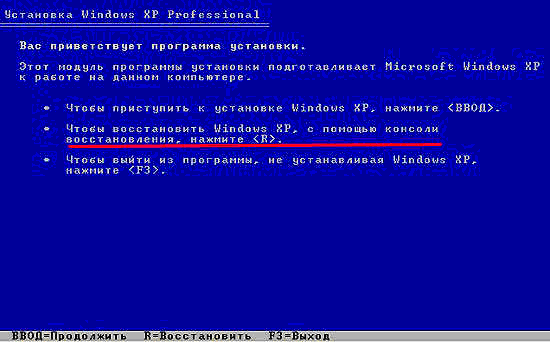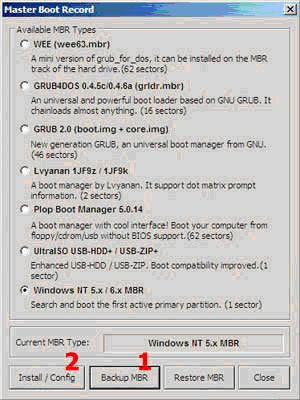Убираем MBR баннер
Иногда пользователи умудряются подхватить на компьютер баннер, выскакивающий после того, как BIOS проходит тест при включении питания. В этой ситуации операционная система даже не пытается загрузиться. Это такой баннер-вымогатель, который был назван MBR.Lock. Он прописывает себя в начальный загрузочный сектор – Master Boot Record (MBR) и останавливает компьютер при первом обращении к жесткому диску.
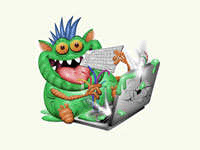
Выполненный в текстовом режиме баннер смотрится весьма примитивно. На угрожающем черном фоне красно-белая надпись обвиняет в чрезмерном увлечении видео с элементами детского порно и педофилии, а также в нелегальном его распространении. Мошенники гарантируют, что после перевода на указанный мобильный телефон через терминал самообслуживания суммы 700 рублей компьютер сможет продолжать работать, а сведения о пользователе «не передадут в управление МВД». Самое интересное, что индивидуальный код разблокировки терминал напечатает прямо на чеке.
Ситуация выглядит достаточно абсурдной, ведь терминал технически не сможет предоставить требуемую информацию. Вероятно, кода для разблокировки в природе не существует, а мошенники просто пытаются получить деньги с растерявшегося пользователя.
Решение в данной ситуации одно – главную загрузочную запись следует восстановить. Это делается легко и просто при помощи установочного CD, с которого происходила инсталляция Windows:
- В случае использования Windows XP, в процессе загрузки с CD диска появляется окно приветствия. В нем необходимо выбрать пункт, предлагающий восстановление системы с помощью консоли. Чтобы это сделать, в окне «Установка Windows XP Professional» из предлагаемых в меню вариантов установки нажимаем кнопку «R», которая выберет второй пункт: «Восстановить Windows XP с помощью консоли восстановления».
- Консоль предложит дальнейшие действия по выбору копии Windows. Для стандартной ситуации, когда одна операционная система по умолчанию стоит на диске C, высвечивается следующий вопрос:
1: C:\WINDOWS
В какую копию Windows следует выполнить вход?
В ответ следует ввести цифру «1», после чего возникает другой вопрос: - Введите пароль администратора:
Набираем пароль или пропускаем его, нажимая Enter. Получаем стандартное системное приглашение: C:\WINDOWS>. Вводим команду fixmbr, после чего получаем системное предупреждение:
- Далее будет задан вопрос:
Подтверждаете запись новой MBR? - Следует подтвердить изменение нажатием на «y» – yes.
После получаем следующее сообщение:
- Для выхода с перезагрузкой на системное приглашение вводим exit. На этом действия по разблокировке закончены, и на компьютере можно снова работать.
Примечание! Если используется Windows 7, процедура доступа к среде восстановления несколько отличается. В окне «Установка Windows» следует выбирать раздел «Восстановление системы». После предложения выбора операционной системы для восстановления, инсталлятор предложит средство, в качестве которого следует выбрать «Командная строка». Далее появляется новое окно с приглашением системы, куда вводим команду bootrec.exe /fixmbr. Master Boot Record восстановлен.
Master Boot Record восстановлен.
Вместо послесловия
Очень часто установочного диска не бывает рядом. Ситуацию поможет исправить мультизагрузочный диск или флешка. Восстановить MBR можно с помощью специальных программ. Утилита BOOTICE позволяет производить различные действия с MBR и PBR (Partition Boot Record): их можно восстанавливать, сохранять и редактировать. Программа позволяет работать с различными загрузочными записями: PLoP Boot Manager, SysLinux, Grub4DOS и другие.
Свежая версия программы доступна на сайте разработчика. Для того чтобы ей воспользоваться, нужно загрузиться с Live CD и запустить ее. В разделе Physical Disk выбираем нужный диск, а потом нажимаем на Process MBR. Появляется новое окно, в котором сначала сохраняем копию загрузочной записи (Backup MBR), а после этого продолжаем, нажимая Install/Config. Программа сама определит версию ОС.
Далее просто соглашаемся со всеми запросами, нажимая «OK». После окончания работы и перезагрузки баннер-вымогатель исчезнет.
Примечание! Помните, что любое из вышеприведённых действий может нарушить функцию загрузки операционной системы! Поэтому убедитесь в каждом выполненном действии или предоставьте исправление специалистам сервисных центров.